Que faut-il faire lorsque vous rencontrez le Le lecteur Windows Media ne fonctionne pas? Puisqu'il s'agit d'un lecteur multimédia par défaut, vous pouvez vous attendre à ce qu'il fonctionne correctement. Cependant, ce n'est pas toujours le cas car désormais, vos fichiers multimédias ne sont pas lus sur son interface. De nombreux dépannages doivent être effectués, et certains pourraient ne pas fonctionner pour vous. Nous avons donc rassemblé les meilleures méthodes pour réparer facilement votre lecteur multimédia.
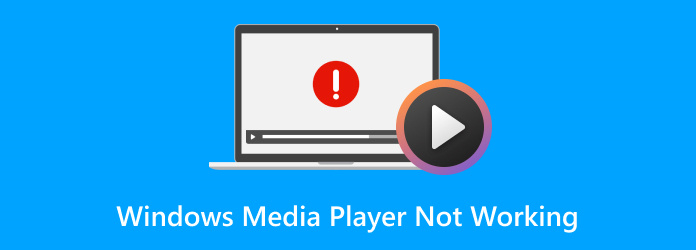
- Partie 1. Pourquoi mon lecteur Windows Media ne fonctionne-t-il pas
- Partie 2. Comment réparer le lecteur Windows Media qui ne fonctionne pas
- Partie 3. Meilleure alternative au lecteur Windows Media
- Partie 4. FAQ sur le dysfonctionnement du Lecteur Windows Media
Partie 1. Partie 1. Pourquoi mon lecteur Windows Media ne fonctionne-t-il pas
Vous pouvez rencontrer de nombreuses erreurs sur Windows Media Player, et il est préférable d'en apprendre davantage à leur sujet pour trouver une solution précise. Et pour que vous puissiez être plus précis sur la résolution du problème sans perdre trop de temps, nous avons répertorié les erreurs les plus courantes dans Windows Media Player, quelle que soit la version.
| les erreurs | Cause | Code d'erreur |
| Windows Media Player ne peut pas lire le fichier vidéo ou audio | Le lecteur multimédia ne dispose pas des codecs vidéo et audio appropriés pour lire les fichiers multimédias. Il est également possible que les codecs installés soient obsolètes ou corrompus. | 0xC00D11xx |
| Le Lecteur Windows Media ne répond pas | Le lecteur multimédia ne répond pas, bégaie, se bloque ou est en retard. Un autre problème est qu'aucun son n'est audible lors de la lecture d'un fichier multimédia, même à plein volume. | 0xC00D0BC2, 0xC00D36FA, 0xC00D10B3 et 0xC00D1059 |
| Le Lecteur Windows Media ne se lance pas | La cause possible est des erreurs lors de la mise à jour ou de l'installation du lecteur multimédia | 0xC00D11CD |
Partie 2. Partie 2. Comment réparer le lecteur Windows Media qui ne fonctionne pas
Maintenant que nous avons précisé le problème sur le lecteur multimédia, il est temps de le résoudre. En utilisant les méthodes suivantes, il est garanti que vous pourrez résoudre le problème sur Windows Media Player avec précision,
Méthode 1. Exécutez l'utilitaire de résolution des problèmes du Lecteur Windows Media
La plupart du temps, nous modifions par inadvertance les paramètres de Windows Media Player et cela provoque des erreurs de lecture. Pour résoudre ce problème sans effort, vous devrez utiliser l'utilitaire de résolution des problèmes de Windows Media Player.
Étape 1. appuie sur le Logo Windows et R. simultanément pour afficher la boîte de dialogue Exécuter. Ensuite, tapez et entrez msdt.exe -id WindowsMediaPlayerConfigurationDiagnostic pour ouvrir l'assistant de dépannage.
Étape 2. Clique le Suivant et choisissez le Appliquer ce correctif option. Cela aidera à réinitialiser les paramètres par défaut. Une fois qu'il redémarre, essayez à nouveau de lire un fichier multimédia.
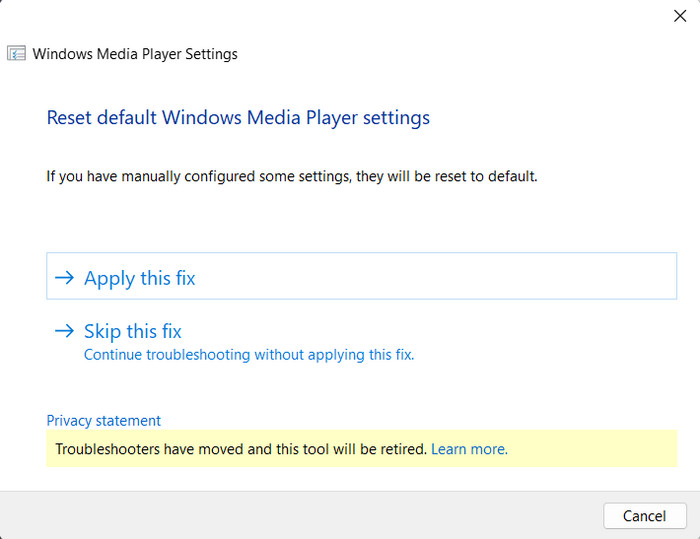
L'utilitaire de résolution des problèmes est une fonction par défaut qui corrige le lecteur Windows Media en réinitialisant les paramètres. Bien que cela soit utile, il n'y a que peu de chances que cela puisse résoudre les erreurs sur le lecteur multimédia.
Méthode 2. Utilisation du pack de codecs
Si Windows Media Player ne parvient pas à lire le fichier, il est recommandé d'utiliser un pack de codecs. Il s'agit d'une méthode applicable puisque tous les codecs ne sont pas pris en charge par Windows, ce qui rend difficile la diffusion des fichiers.
Étape 1. Accédez au menu Outils et sélectionnez Possibilités. Du Joueur onglet, cochez la case correspondant à Télécharger automatiquement les codecs option.

Étape 2. Clique le D'ACCORD bouton pour appliquer les modifications. Vous devrez peut-être redémarrer le lecteur multimédia, puis télécharger un fichier pour voir si les codecs fonctionnent.
L'absence de pack de codecs peut être la raison pour laquelle Windows Media Player ne fonctionne pas. L'installation des codecs nécessaires vous permet de lire n'importe quel fichier audio ou vidéo en dehors des formats pris en charge par le lecteur vidéo.
C'est aussi la solution universelle pour réparer les vidéos et Les DVD ne sont pas lus sur Windows Media Player.
Méthode 3. Réenregistrer ces fichiers DLL
Un autre moyen efficace consiste à ressaisir les fichiers DLL pour le lecteur multimédia. Les fichiers DLL jouent un rôle crucial dans toutes les applications par défaut du système d'exploitation Windows, notamment pour les fonctionnalités appropriées. Si ces fichiers sont corrompus ou contiennent des infections par des logiciels malveillants, cela peut provoquer des erreurs de lecture. Vous devrez les réenregistrer en suivant simplement ces étapes :
Étape 1. Utilisez la barre de recherche de votre ordinateur et saisissez cmd. Lorsque vous voyez l'option Invite de commandes, cliquez dessus avec le bouton droit et cliquez sur l'option Exécuter en tant qu'administrateur. Parfois, l’option est visible sur le panneau de droite.
Étape 2. Vous devrez taper les commandes appropriées pour enregistrer correctement les fichiers DLL. Dans le bon ordre, tapez regsvr32 vbscript.dll, regsvr32 jscript.dll, et regsvr32 wmp.dll. Appuyez sur le bouton Entrée et redémarrez votre ordinateur.
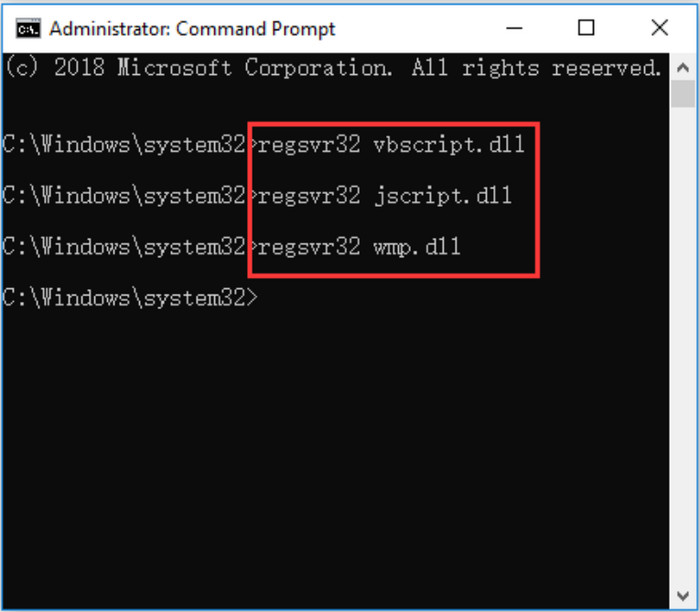
Bien que cela ressemble à une méthode avancée, le réenregistrement des fichiers DLL est en réalité plus simple. Cependant, si cela ne fonctionne pas pour vous, vous pouvez essayer d'autres solutions.
Méthode 4. Supprimer la bibliothèque du lecteur Windows Media
La bibliothèque peut contenir de nombreuses données pouvant entraîner des problèmes de lecture. Vous devez envisager de le supprimer et de le nettoyer pour supprimer les fichiers corrompus, les problèmes de performances et les entrées obsolètes. Voici l'étape simple : Étape 1. Pour ouvrir l'application Services, ouvrez la boîte de dialogue Exécuter et entrez services.msc. Cliquez sur le bouton OK pour continuer.
Étape 1. Pour ouvrir l'application Services, ouvrez la boîte de dialogue Exécuter et entrez services.msc. Clique le D'ACCORD bouton pour continuer.
Étape 2. Faites défiler vers le bas jusqu'à ce que vous voyiez le Service de partage réseau du Lecteur Windows Media option, puis faites un clic droit dessus et choisissez Arrêt.
Étape 3. Ensuite, ouvrez l'explorateur de fichiers et accédez à C:UtilisateursDefaultAppDataLocalMicrosoft. Ouvrez le dossier Media Player et supprimez tous les fichiers .WMDB, qui sont tous des fichiers de la bibliothèque Windows Media. Lancez le lecteur multimédia pour voir si le problème est résolu.
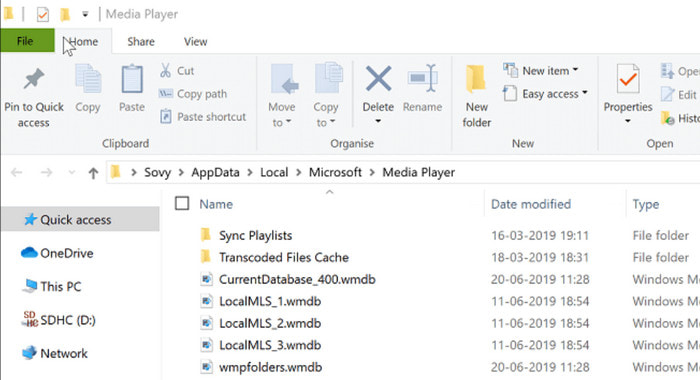
Cette solution détermine que le lecteur multimédia est exempt de données corrompues, mais s'il ne fonctionne pas de votre côté, vous devez considérer que les fichiers multimédias doivent être réparés.
Méthode 5. Réparer les fichiers vidéo
Si vous avez essayé de lire le fichier vidéo sur d'autres lecteurs multimédias et qu'il ne fonctionne pas, nous vous recommandons d'utiliser Video Repair pour le réparer. Le logiciel de bureau est capable de réparer une vidéo corrompue et illisible, qu'elle soit prise à partir d'un appareil photo, d'un téléphone ou téléchargée sur Internet. De plus, il est également conçu pour réparer la résolution d'origine jusqu'à 8K, supprimer les problèmes visuels et rétablir le son. Vous pouvez télécharger Video Repair gratuitement sur Windows et Mac pour une solution rapide.
Étape 1. Téléchargez et installez le logiciel Video Repair et lancez-le. Sélectionnez le bouton Ajouter de gauche pour télécharger le fichier vidéo corrompu à partir de votre dossier. Ensuite, cliquez sur le bouton droit Ajouter pour télécharger l’exemple de vidéo.
(Remarque : un exemple de vidéo doit avoir le même format, la même originalité de périphérique et la même durée que le fichier corrompu.)
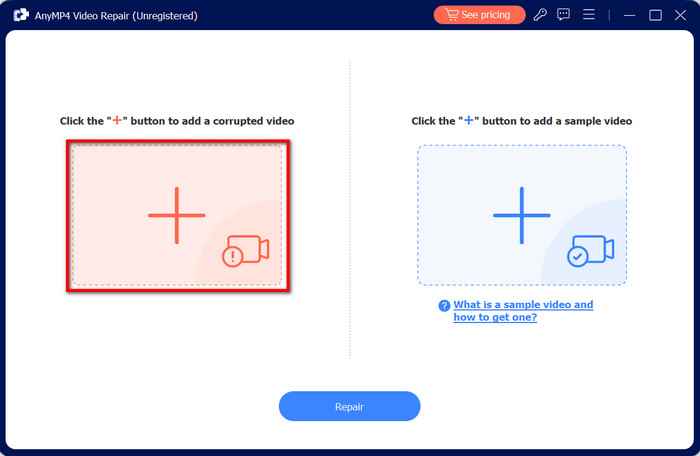
Étape 2. Une fois que toutes les vidéos requises sont sur l'interface, cliquez sur le bouton Réparer pour commencer la réparation. Après quelques minutes, le fichier vidéo corrompu est déjà réparé. Cliquez sur le bouton Aperçu pour regarder.
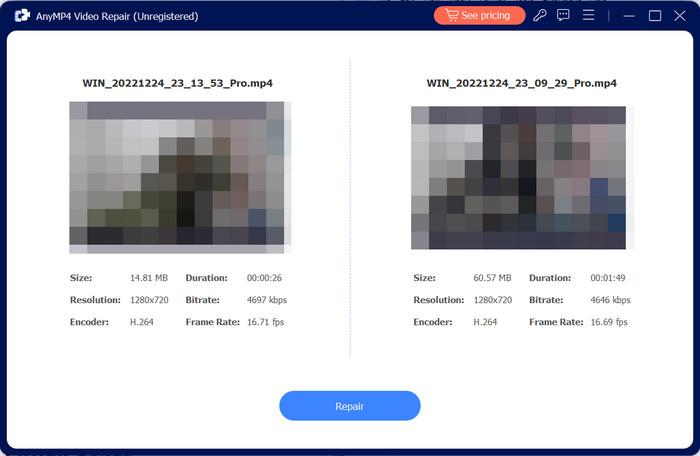
Étape 3. Lorsque vous confirmez que tout est parfait, enregistrez le fichier vidéo réparé sur votre appareil en cliquant sur le bouton Enregistrer. Maintenant, vous pouvez essayer si Windows Media Player ne lit pas le fichier MP4 ou s'il résout le problème.
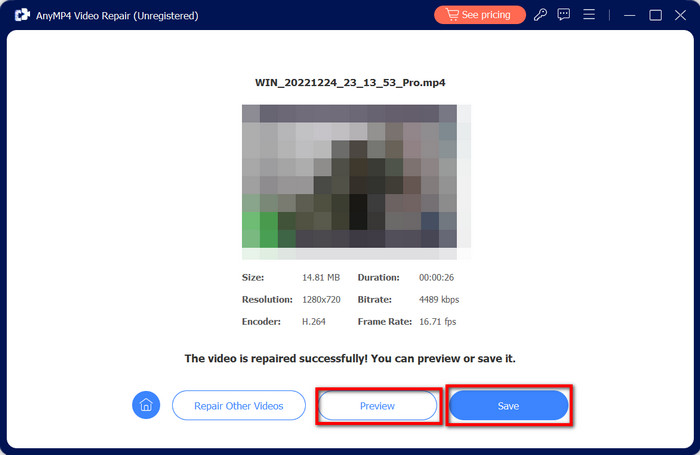
Video Repair est le moyen le plus rapide de vérifier et de réparer les fichiers vidéo. Essayez-le gratuitement sur Windows et Mac en cliquant sur le bouton Téléchargement gratuit.
Méthode 6. Désinstaller et réinstaller Windows Media Player
La dernière solution que vous pouvez essayer consiste à réinstaller le lecteur multimédia sur votre ordinateur. Cela peut sembler une méthode normale, mais la désinstallation d'un outil permet de supprimer d'autres paramètres qui vous empêchent de lire des vidéos en douceur.
Étape 1. Recherchez Windows Media Player dans la barre de recherche, faites un clic droit dessus et sélectionnez le Désinstaller option. Il vous dirigera vers le menu Paramètres, puis trouvera l'application et cliquera sur le bouton Retirer bouton.
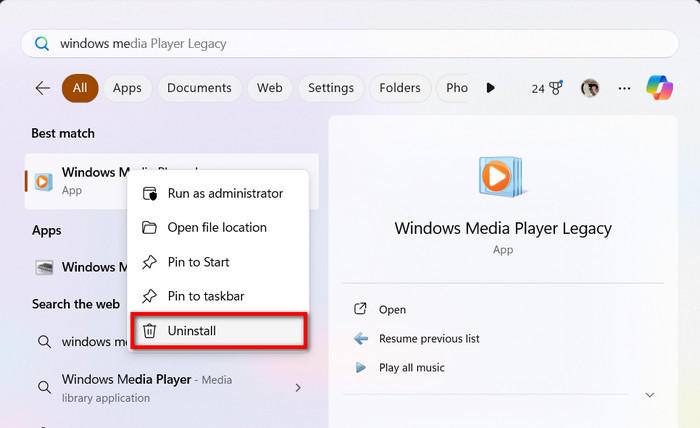
Étape 2. Une fois l'application supprimée de votre bureau, accédez au Microsoft Store et réinstallez Windows Media Player. Essayez d'ouvrir un fichier vidéo pour voir si cela fonctionne.
Il s'agit peut-être d'une méthode simple, mais si Windows Media Player ne lit pas les fichiers audio ou vidéo, sa désinstallation et sa réinstallation résoudront rapidement le problème.
Partie 3. Partie 3. Meilleure alternative au lecteur Windows Media
Et si les méthodes simples ne résolvaient pas le problème ? Il existe encore une autre solution recommandée, à savoir l'utilisation Free Blu-ray Player comme alternative gratuite au lecteur multimédia. Que Windows Media ne fonctionne pas sur vos fichiers audio ou vidéo, Blu-ray Player les lira essentiellement avec une excellente qualité. Une autre raison est sa large gamme de formats de fichiers pris en charge, il est donc plus facile de diffuser des fichiers MP4, MP3, AAC, MOV, etc. Non seulement cela, mais vous pouvez également créer votre propre liste de lecture avec tous vos films et musiques préférés. Essayez-le maintenant en téléchargeant le meilleur lecteur multimédia sur Windows ou Mac.
Étape 1. Téléchargez et installez le lecteur Blu-ray sur votre ordinateur.
Télécharger
Pour les fenêtres
Téléchargement sécurisé
Télécharger
pour macOS
Téléchargement sécurisé
Une fois qu'il est en cours d'exécution, cliquez sur le bouton Ouvrir le fichier et choisissez le média que vous souhaitez diffuser.
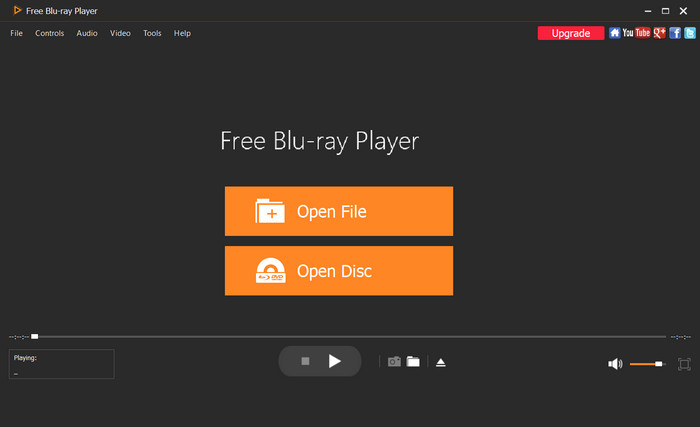
Étape 2. Vous pouvez également choisir l'option Ouvrir le disque et insérer un disque dans le lecteur optique. Le programme le reconnaîtra instantanément.
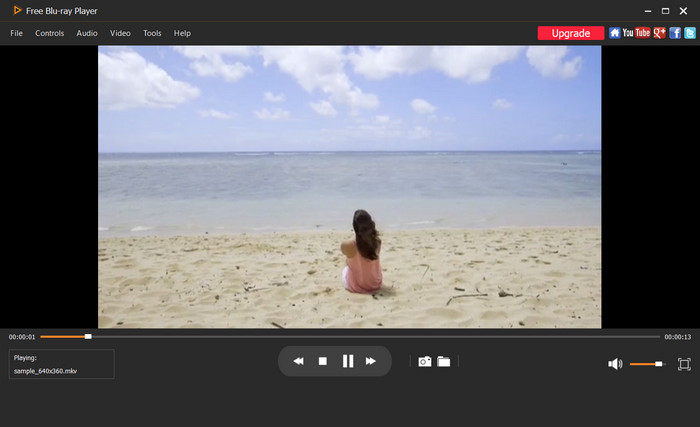
Étape 3. La lecture du fichier multimédia commencera immédiatement. Utilisez les commandes dans la partie inférieure de l'interface, ou mettez des effets et ajustez le volume dans l'outil de menu supérieur.
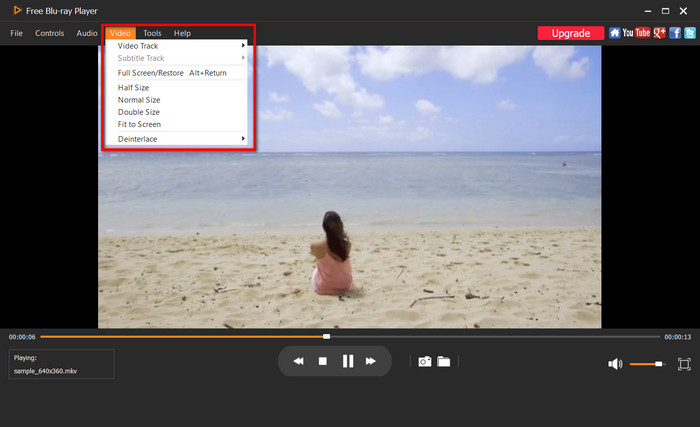
Blu-ray Player est une alternative gratuite à Lecteur Windows Media qui promet une navigation conviviale et une lecture fluide. Cliquez sur le bouton Téléchargement gratuit pour réparer rapidement Windows Media Player qui ne répond pas.
Partie 4. Partie 4. FAQ sur le dysfonctionnement du Lecteur Windows Media
-
Quels types de médias le Lecteur Windows Media prend-il en charge ?
Il prend en charge les fichiers courants tels que MP4, MOV, MP3, MPEG, etc. En outre, il propose divers formats de fichiers créés principalement pour Windows, tels que WMV, WMD et WMA.
-
Quels codecs sont inclus avec Windows Media Player ?
En fonction de la dernière mise à jour du lecteur multimédia, plusieurs codecs sont inclus, tels que WMV, MPEG-1, MPEG-2, H.264, AAC, MP3, AC3, etc.
-
Quel est le remplacement de Windows Media Player ?
À partir de maintenant, si Windows Media Player ne fonctionne pas sur votre ordinateur, vous pouvez utiliser Films et TV comme alternative pour lire des fichiers multimédias. Mais si vous n'êtes pas satisfait de ses performances, vous pouvez utiliser Blu-ray Player comme le meilleur logiciel de lecture multimédia pour Windows.
-
Comment faire fonctionner Windows Media Player sous Windows 10 ?
Essayez les solutions proposées dans cet article pour faire fonctionner le lecteur multimédia sur votre ordinateur. Il existe plusieurs solutions sur lesquelles vous pouvez travailler, mais nous vous recommandons d'utiliser des outils professionnels comme Video Repair pour réparer les fichiers vidéo en un seul clic.
Emballer
Enfin, vous disposez des meilleures méthodes pour réparer votre lecteur vidéo par défaut avec des instructions simples. Si Le lecteur Windows Media ne fonctionne toujours pas Après avoir utilisé toutes les solutions proposées, utilisez Video Repair pour réparer les fichiers vidéo corrompus ou utilisez Blu-ray Player comme alternative de lecture multimédia. Les deux outils sont disponibles en versions d'essai gratuites, alors cliquez sur le bouton Téléchargement gratuit pour essayer maintenant.
Plus de Blu-ray Master
- [Tutoriel 2024] Comment retourner une vidéo dans Windows Media Player
- Comment recadrer une vidéo dans Windows Media Player : 3 outils fiables
- Meilleur moyen de découper une vidéo dans Windows Media Player [Résolu]
- Comment utiliser Windows Media Player pour modifier la vitesse de lecture
- Comment faire pivoter une vidéo dans Windows Media Player [Découvrir]
- Sous-titres du Lecteur Windows Media : ajouter des légendes aux vidéos

